9 λύσεις για να διορθώσετε τη συντριβή εφαρμογής Spotify στο iPhone – TechCult
Miscellanea / / May 19, 2023
Ακούτε τα αγαπημένα σας κομμάτια στο Spotify, αλλά ξαφνικά η λίστα αναπαραγωγής σας σταμάτησε; Αυτό έχει γίνει ένα ανησυχητικό ζήτημα, καθώς υπάρχουν αναφορές για απροσδόκητους τερματισμούς λειτουργίας και συχνή κατάρρευση της εφαρμογής Spotify στο iOS 15. Εάν δεν μπορείτε να παίξετε μουσική στην εφαρμογή Spotify, τότε μην ανησυχείτε! Ο σημερινός οδηγός θα σας διδάξει πώς να διορθώσετε τη συντριβή του Spotify στο iPhone 12 σε 16.

Πίνακας περιεχομένων
Γιατί το Spotify συνεχίζει να κολλάει στο iPhone και πώς να το διορθώσετε
Εάν είστε χρήστης του Spotify στο iPhone 16, τότε ενδέχεται να αντιμετωπίσετε πρόβλημα κατάρρευσης της εφαρμογής. Αυτό μπορεί να είναι ενοχλητικό όταν δονείτε τα τραγούδια που προτιμάτε. Επομένως, διαβάστε αυτό το άρθρο μέχρι το τέλος για να διορθώσετε τη συντριβή του Spotify στο iOS 15 και σε διάφορες παραλλαγές iPhone.
Γρήγορη απάντηση
Δοκιμάστε να διαγράψετε τα δεδομένα της προσωρινής μνήμης της εφαρμογής Spotify ακολουθώντας τα βήματα που αναφέρονται παρακάτω:
1. Εκτόξευση Spotify εφαρμογή και μεταβείτε στο Ρυθμίσεις.
2. Πατήστε Αποθήκευση επιλογή.
3. Στη συνέχεια, πατήστε Εκκαθάριση προσωρινής μνήμης.
4. Τέλος, επιλέξτε Εκκαθάριση προσωρινής μνήμης επιλογή για επιβεβαίωση.
Γιατί το Spotify καταρρέει;
Εάν η εφαρμογή Spotify συνεχίζει να διακόπτεται κατά τη διάρκεια της ροής, ενδέχεται να υπάρχουν διάφορες αιτίες, όπως μια πρόσφατη ενημέρωση σφαλμάτων ή μια πρόσφατη αλλαγή στην τοποθεσία του λογαριασμού σας. Βεβαιωθείτε ότι η συσκευή σας δεν είναι η πηγή του προβλήματος προτού ξεκινήσετε τη διόρθωση του Spotify. Δοκιμάστε να πραγματοποιήσετε επαναφορά εργοστασιακών ρυθμίσεων πριν χρησιμοποιήσετε την εφαρμογή, εάν το smartphone σας αποτύχει όταν χρησιμοποιείτε και άλλες εφαρμογές. Μερικοί από τους συνήθεις λόγους για τους οποίους το Spotify διακόπτεται ή κλείνει απροσδόκητα είναι:
- Ένα λογισμικό για την εκκαθάριση του αποθηκευτικού σας χώρου είναι ενεργό ή η συσκευή σας έχει ρυθμιστεί να εξοικονομεί διάρκεια ζωής της μπαταρίας.
- Η εφαρμογή δεν είναι συμβατή με τη συσκευή σας. Αυτό μπορεί να είναι το αποτέλεσμα μιας πρόσφατης ενημέρωσης στην εφαρμογή Spotify ή μιας παλιάς CPU ή λειτουργικού συστήματος στη συσκευή σας.
- Η εφαρμογή δεν μπορεί να λειτουργήσει λόγω εφαρμογής προστασίας από ιούς, τείχους προστασίας ή VPN.
- Η μνήμη και η αποθήκευση στο smartphone σας είναι χαμηλή.
- Τα αρχεία της εφαρμογής είναι κατεστραμμένα ή ένα ανεπίσημο λογισμικό ή εφαρμογή προκαλεί προβλήματα.
- Υπάρχουν προβλήματα με το hotspot ή το δίκτυο WiFi.
Οποιαδήποτε εφαρμογή μπορεί να διακοπεί μερικές φορές, αλλά δεν πρέπει να συμβαίνει πολύ συχνά για να είναι ανησυχητικό. Δοκιμάστε μία ή περισσότερες από τις λύσεις που αναφέρονται παρακάτω, εάν δεν μπορείτε να καταλάβετε γιατί το Spotify κολλάει στο iPhone και πώς να το διορθώσετε.
Μέθοδος 1: Βασικά βήματα αντιμετώπισης προβλημάτων
Ακολουθήστε τις βασικές μεθόδους για να διορθώσετε το πρόβλημα του Spotify στο iOS 15.
1Α. Επανεκκινήστε το iPhone
Δοκιμάστε να επανεκκινήσετε το iPhone σας εάν έχει υπερθερμανθεί. Αυτό θα πρέπει να επιλύσει τυχόν στιγμιαία σφάλματα και το πρόβλημα θέρμανσης που προέκυψε από την ενημέρωση του iOS 16. Μπορείτε να διαβάσετε την ανάρτησή μας στο Πώς να κάνετε επανεκκίνηση του iPhone X για να μάθετε περισσότερα σχετικά με τον τρόπο επανεκκίνησης ενός iPhone.

1Β. Αναγκαστική επανεκκίνηση της εφαρμογής Spotify
Δοκιμάστε να κλείσετε την εφαρμογή για να διορθώσετε τη συντριβή του Spotify στο iPhone 12 ή XR. Για να εξοικειωθείτε με το πώς να το κάνετε, διαβάστε τις παρακάτω μεθόδους:
Επιλογή I: Για iPhone X και νεότερα
- Το Spotify μπορεί να επιλεγεί σύροντας προς τα πάνω από το κάτω μέρος της αρχικής οθόνης, σταματώντας στη μέση και, στη συνέχεια, κάνοντας ένα σάρωση προς τα δεξιά ή προς τα αριστερά.
- Για έξοδο από την εφαρμογή Spotify, σύρετε προς τα πάνω στο παράθυρο προεπισκόπησης.
Επιλογή II: Για iPhone 8, iPhone SE και iPod Touch
- Για να προβάλετε μια λίστα με εφαρμογές που χρησιμοποιήθηκαν πρόσφατα, πατήστε δύο φορές το κουμπί αρχικής οθόνης.
- Για να κλείσετε αναγκαστικά τις προεπισκοπήσεις εφαρμογών, σύρετε προς τα επάνω πάνω τους.
1C. Περιμένετε το Spotify Server Uptime
Μερικές φορές το πρόβλημα μπορεί να μην είναι με τις ρυθμίσεις της συσκευής ή της εφαρμογής σας, αλλά από την πλευρά του διακομιστή ή του προγραμματιστή. Έτσι, το μόνο που χρειάζεται να κάνετε είναι να ελέγξετε την κατάσταση του διακομιστή Spotify. Για αυτό μπορείτε να επισκεφτείτε το Downdetector σελίδα κατάστασης. Αυτός ο ιστότοπος παρέχει την τρέχουσα κατάσταση πολλών διαφορετικών εφαρμογών.

1Δ. Μετάβαση σε άλλη σύνδεση ή συσκευή στο Διαδίκτυο
Μερικές φορές το μόνο που χρειάζεται για να επιστρέψετε στο διαδίκτυο είναι απλώς να αλλάξετε τη σύνδεση ή τη συσκευή σας στο Διαδίκτυο. Η εφαρμογή Spotify ενδέχεται να διακόπτεται συχνά εάν μετακινείστε συχνά μεταξύ διαφόρων συνδέσεων WiFi, ειδικά εάν παίζετε μουσική εκτός σύνδεσης που έχετε κατεβάσει. Μπορείτε να χρησιμοποιήσετε το δίκτυο ενός φίλου ή άλλο δημόσιο hotspot. Κοιτάξτε για να δείτε εάν το πρόβλημα δεν προέρχεται από τη συγκεκριμένη συσκευή σας. Δοκιμάστε να χρησιμοποιήσετε το Spotify στο τηλέφωνό σας αντί για τον υπολογιστή σας, για παράδειγμα. Μεταβείτε στο παρακάτω βήμα εάν το πρόβλημα δεν λυθεί.
Μέθοδος 2: Επανασυνδεθείτε στο Spotify
Εάν το Spotify συνεχίζει να κολλάει στο iOS 15, θα πρέπει να δοκιμάσετε να αποσυνδεθείτε για να δείτε εάν το πρόβλημα είναι με τον λογαριασμό σας. Όταν συνδέεστε, το σύστημα ενημερώνεται για την ταυτότητά σας και τις εργασίες που επιτρέπεται να εκτελέσετε. Επιστρέφοντας την εφαρμογή σας στις κανονικές της ρυθμίσεις, η αποσύνδεση μπορεί να βοηθήσει στην αποφυγή προβλημάτων. Αποσυνδεθείτε εάν δείτε ότι η εφαρμογή σας Spotify καθυστερεί. Για να αποσυνδεθείτε και να συνδεθείτε ξανά στο Spotify, ακολουθήστε τα παρακάτω βήματα για να διορθώσετε τη συντριβή του Spotify στο iPhone 13.
1. Ανοιξε Εφαρμογή Spotify στη συσκευή σας.
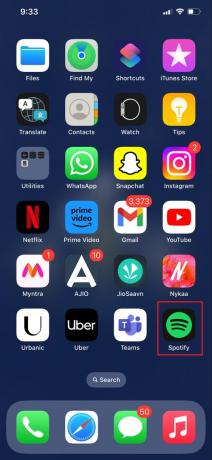
2. Τώρα, επιλέξτε το εικονίδιο με το γρανάζι για να ανοίξω Ρυθμίσεις.
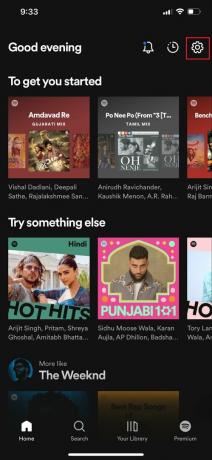
3. Στη συνέχεια, κάντε κύλιση προς τα κάτω και πατήστε Αποσύνδεση και συμφωνείτε όταν σας ζητηθεί.
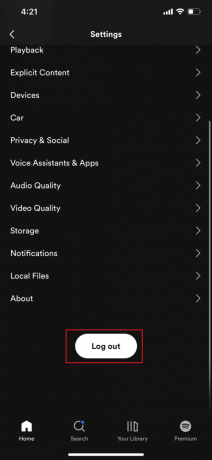
4. Εν τέλει, Συνδεθείτε πάλι με τα διαπιστευτήριά σου.
Διαβάστε επίσης:Διορθώστε το τραγούδι προεπισκόπησης του Spotify που δεν λειτουργεί
Μέθοδος 3: Εκκαθαρίστε την προσωρινή μνήμη Spotify
Εάν η εφαρμογή Spotify δεν φορτώνεται σωστά, είναι πάντα καλή ιδέα να καθαρίσετε την προσωρινή μνήμη. Οι εφαρμογές μπορούν να αποθηκεύουν δεδομένα τοπικά στο smartphone σας χάρη στην προσωρινή μνήμη εφαρμογών. Αυτό σημαίνει ότι ακόμα κι αν απεγκαταστήσετε την εφαρμογή Spotify, τα δεδομένα της εξακολουθούν να υπάρχουν στο τηλέφωνο ή τον υπολογιστή σας. Η εφαρμογή Spotify της συσκευής σας μπορεί να λειτουργεί πιο ομαλά εάν διαγράψετε την προσωρινή μνήμη. Για να διαγράψετε την προσωρινή μνήμη του Spotify, ακολουθήστε τα παρακάτω βήματα για να διορθώσετε τη συντριβή του Spotify στο iPhone iOS 15.
1. Ανοιξε Spotify εφαρμογή στη συσκευή σας.
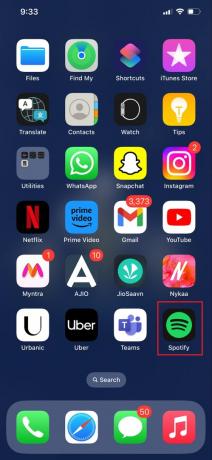
2. Τώρα, πατήστε Ρυθμίσεις (εικονίδιο με το γρανάζι) στην επάνω δεξιά γωνία της αρχικής σελίδας.
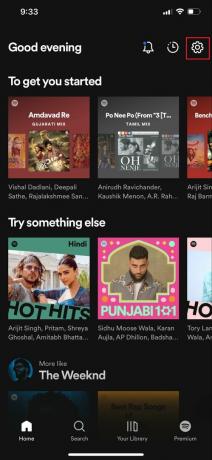
3. Στη συνέχεια, μετακινηθείτε προς τα κάτω στο αποθήκευση.
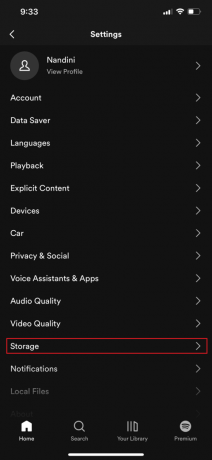
4. Τώρα, πατήστε Εκκαθάριση προσωρινής μνήμης.
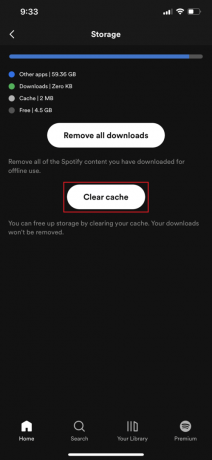
5. Επαληθεύστε ότι το επιθυμείτε Εκκαθάριση προσωρινής μνήμης.
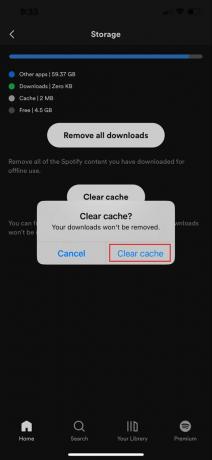
Μέθοδος 4: Απενεργοποιήστε την Εξοικονόμηση μπαταρίας
Η μουσική στο παρασκήνιο, η ανανέωση εφαρμογών και οι λήψεις της συσκευής σας ενδέχεται να απενεργοποιηθούν όλα αυτά τοποθετώντας τη σε λειτουργία χαμηλής κατανάλωσης ενέργειας. Ως αποτέλεσμα, η χρήση των λειτουργιών εξοικονόμησης ενέργειας ή βελτιστοποίησης ενέργειας της εφαρμογής σας για κινητά μπορεί επίσης να δυσκολέψει τη σωστή λειτουργία του Spotify. Δοκιμάστε να απενεργοποιήσετε τη λειτουργία χαμηλής κατανάλωσης του Spotify, εάν την έχετε ενεργοποιήσει επί του παρόντος στη συσκευή σας. Για να απενεργοποιήσετε τη λειτουργία εξοικονόμησης μπαταρίας, ακολουθήστε τα παρακάτω βήματα:
1. Ανοιξε Ρυθμίσεις στη συσκευή σας.
2. Τώρα, κάντε κύλιση προς τα κάτω και πατήστε στο Μπαταρία.
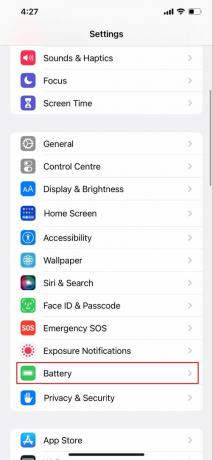
3. Στη συνέχεια, απενεργοποιήστε την εναλλαγή δίπλα Λειτουργία χαμηλής κατανάλωσης ενέργειας.
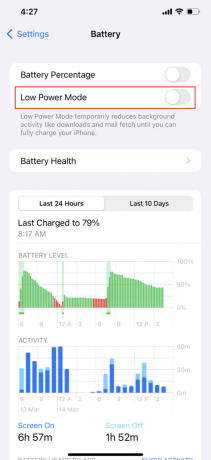
Μέθοδος 5: Καθαρίστε τον αποθηκευτικό χώρο
Εάν αντιμετωπίζετε συχνά προβλήματα με τη συντριβή ή το πάγωμα των εφαρμογών, τότε θα πρέπει να ελέγξετε εάν η συσκευή σας έχει αρκετή μνήμη. Οι εφαρμογές τείνουν να καταλαμβάνουν πολύ χώρο αποθήκευσης στο τηλέφωνό σας και αν εξαντληθεί ο χώρος, δεν θα λειτουργούν σωστά. Η κατάργηση περιττών δεδομένων από τη συσκευή μπορεί μερικές φορές να διαγράψει δυνητικά κατεστραμμένα δεδομένα και να επιτρέψει στις εφαρμογές να λειτουργούν πιο ομαλά. Αυτό μπορεί να διορθώσει τη συντριβή του Spotify στο iPhone 16. Ακολουθήστε τον οδηγό μας για διαγράψτε τον χώρο αποθήκευσης στο iPhone.

Βεβαιωθείτε ότι το smartphone σας διαθέτει τουλάχιστον 1 GB ελεύθερου αποθηκευτικού χώρου για το Spotify και αφαιρέστε τυχόν περιττά προσωρινά αρχεία και προγράμματα. Αυτό καθιστά δυνατή την ομαλή αναπαραγωγή του και την αποθήκευση αρχείων μουσικής και podcast που έχετε λάβει, ώστε να μπορείτε να τα ακούτε ακόμα και όταν δεν έχετε πρόσβαση στο διαδίκτυο. Μπορείτε να εξοικονομήσετε χώρο αποθηκεύοντας τις λήψεις σε μια εξωτερική υποδοχή κάρτας SD στην κινητή συσκευή σας και όχι στην εσωτερική μνήμη της συσκευής.
Μέθοδος 6: Ενημερώστε το iOS
Οι προγραμματιστές μπορούν να αντιμετωπίζουν συχνά σφάλματα και να ενσωματώνουν νέες λειτουργίες που κυκλοφόρησαν στις εφαρμογές τους ενημερώνοντάς τις τακτικά. Μπορεί να χάσετε ενημερώσεις κώδικα σφαλμάτων και άλλες αλλαγές, εάν δεν έχετε αναβαθμίσει την παλαιότερη έκδοση του Spotify εδώ και αρκετό καιρό. Για να διορθώσετε το πρόβλημα κατάρρευσης της εφαρμογής Spotify στο smartphone σας, θα πρέπει να κάνετε λήψη της πιο πρόσφατης έκδοσης της εφαρμογής. Ακολουθήστε τα παρακάτω βήματα για να ελέγξετε για ενημερώσεις του Spotify:
1. Ανοιξε App Store στη συσκευή σας.
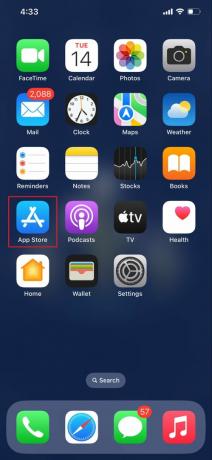
2. Τώρα, πατήστε το σύμβολο για το προφίλ σας στην επάνω δεξιά γωνία της οθόνης.
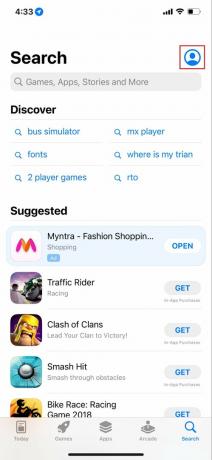
3. Για να δείτε τη λίστα με τις εκκρεμείς ενημερώσεις εφαρμογών, μεταβείτε και επιλέξτε το Εκκρεμείς ενημερώσεις Ενότητα.
4. Στη συνέχεια, κάντε κλικ Ενημέρωση όλων για λήψη και εγκατάσταση τυχόν ενημερώσεων για κάθε εφαρμογή.
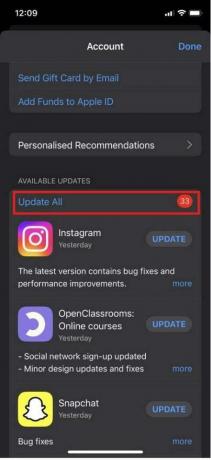
5. Για να δείτε τις πιο πρόσφατες αλλαγές της εφαρμογής, επιλέξτε το Ενημερώθηκε πρόσφατα επιλογή.
Διαβάστε επίσης:Το Spotify σταματά την αναπαραγωγή μετά από 10 δευτερόλεπτα iPhone: Διορθώθηκε
Μέθοδος 7: Επανεγκαταστήστε την εφαρμογή Spotify
Αυτό συνήθως διαγράφει τα αρχεία προσωρινής μνήμης για την εφαρμογή και της δίνει μια νέα αρχή. Απλώς βεβαιωθείτε ότι έχετε διαγράψει εντελώς την εφαρμογή από το σύστημα του τηλεφώνου σας πριν εγκαταστήσετε την πιο πρόσφατη έκδοση που είναι διαθέσιμη. Κάντε τις ακόλουθες ενέργειες για να αφαιρέσετε την εφαρμογή από το iPhone σας για να διορθώσετε τη συντριβή του Spotify στο iPhone 16:
1. Πατήστε παρατεταμένα οποιοδήποτε σύμβολο στο Αρχική οθόνη μέχρι να αρχίσει να κουνιέται.
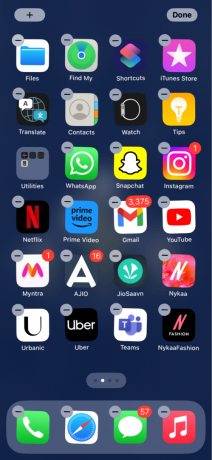
2. Πατήστε το (–) υπογράψτε δίπλα στο εικονίδιο της εφαρμογής Spotify αφού την αναζητήσετε.
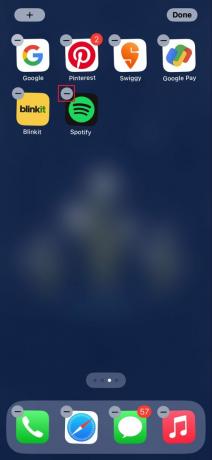
3. Για να διαγράψετε επίσημα το Spotify εφαρμογή, αγγίξτε Διαγραφή εφαρμογής.
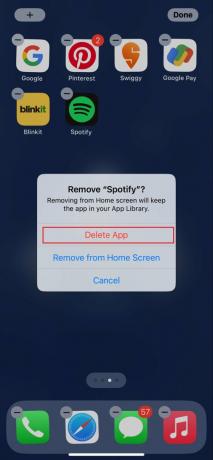
4. Αφού διαγραφεί επιτυχώς η εφαρμογή, επανεκκινήστε το τηλέφωνό σας (μαλακή επαναφορά) για να διαγράψετε εντελώς τα αρχεία σκουπιδιών της εφαρμογής και να καθαρίσετε τη μνήμη του τηλεφώνου σας.
5. Μεταβείτε στο App Store και αναζητήστε την πιο πρόσφατη εφαρμογή Spotify μόλις το τηλέφωνό σας ενεργοποιηθεί ξανά.
Μέθοδος 8: Επαναφέρετε τις ρυθμίσεις iPhone
Οι ρυθμίσεις του τηλεφώνου σας μπορεί να έχουν αλλάξει ως αποτέλεσμα της σημαντικής ενημέρωσης λογισμικού, αλλά αυτό σπάνια έχει αντίκτυπο στις εφαρμογές που είναι εγκατεστημένες σε αυτό. Ωστόσο, εξακολουθεί να υπάρχει πιθανότητα οι τιμές και οι επιλογές που άλλαξε αυτόματα η πιο πρόσφατη ενημέρωση iOS να έχουν προκαλέσει σύγκρουση με την εφαρμογή Spotify που την προκάλεσε διακοπή λειτουργίας. Απλώς επαναφέρετε τις ρυθμίσεις στην προεπιλεγμένη τους κατάσταση ακολουθώντας αυτές τις διαδικασίες για να το αποκλείσετε:
1. Εκτόξευση Ρυθμίσεις και πατήστε στο Γενικός επιλογή.
2. Πατήστε στο Μεταφορά ή Επαναφορά Επιλογή iPhone.
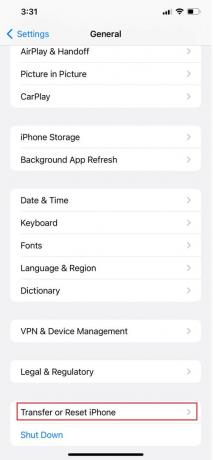
3. Πατήστε Επαναφορά.
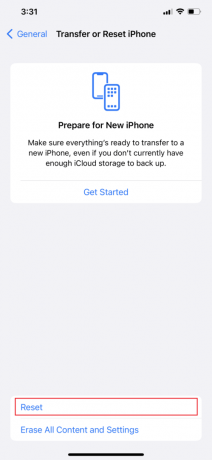
4. Πατήστε Επαναφορά όλων των ρυθμίσεων.

Διαβάστε επίσης:10 τρόποι για να διορθώσετε το Spotify Keeps Stop στο Android
Μέθοδος 9: Επικοινωνήστε με την Υποστήριξη του Spotify
Εάν όλες οι παραπάνω λεπτομερείς μέθοδοι δεν έλυσαν το πρόβλημα του Spotify στο iPhone 16, τότε θα πρέπει να επικοινωνήσετε Υποστήριξη Spotify. Για να τους ενημερώσετε για το πρόβλημά σας, μπορείτε να χρησιμοποιήσετε τους διαδικτυακούς πόρους τους, να ρωτήσετε στην κοινότητά τους ή να μιλήσετε με έναν αντιπρόσωπο εξυπηρέτησης πελατών.

Το Spotify θεωρείται ως υπηρεσία μετακίνησης για εκατομμύρια ανθρώπους, αλλά μερικές φορές διακόπτεται χωρίς προειδοποίηση. Αν αυτό σας έχει συμβεί εκείνη τη φορά, ίσως να έχετε αναρωτηθεί αν αξίζει να παραμείνετε με την εφαρμογή Spotify. Ωστόσο, μπορείτε να αποφύγετε μελλοντικά σφάλματα εφαρμογών εφαρμόζοντας οποιοδήποτε από τα παραπάνω, δεδομένου του τρόπου επιδιόρθωσης της διακοπής λειτουργίας του Spotify σε μεθόδους iPhone. Ελπίζουμε ότι αυτό το άρθρο ήταν χρήσιμο για εσάς και μια από τις παραπάνω λύσεις σας βοήθησε να επιλύσετε το σφάλμα.
Ο Έλον είναι συγγραφέας τεχνολογίας στο TechCult. Γράφει οδηγούς για περίπου 6 χρόνια τώρα και έχει καλύψει πολλά θέματα. Του αρέσει να καλύπτει θέματα που σχετίζονται με τα Windows, το Android και τα πιο πρόσφατα κόλπα και συμβουλές.



